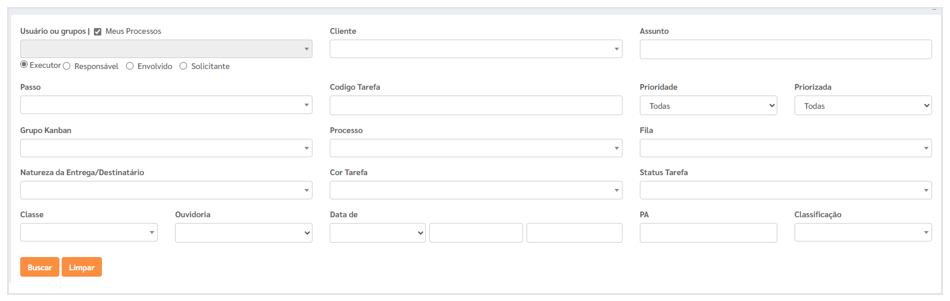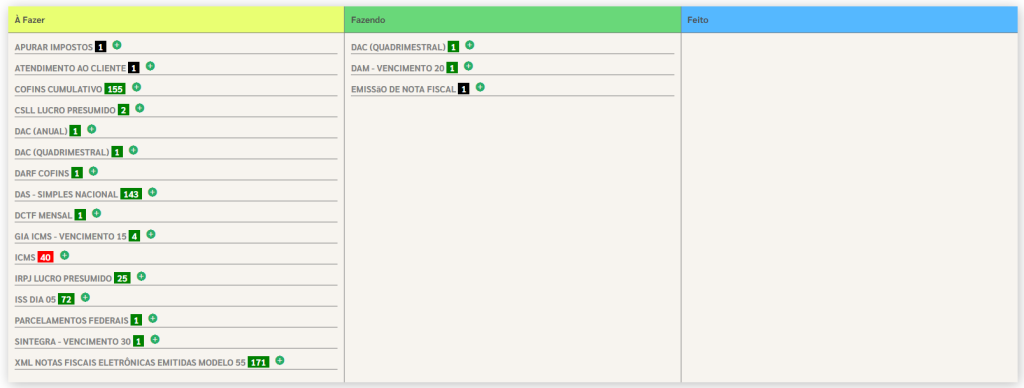1) OBJETIVO
Este manual tem como objetivo instruir o usuário sobre as configurações necessárias e a forma correta de utilizar as Sprints, detalhando os passos para configurar, acompanhar e gerenciar as tarefas.
2) CONFIGURAÇÃO
Acesse o Módulo Administrativo menu Cadastro > Tarefas > Kankan > Grupo Tarefas.
Informe o ‘Supervisor’ no ‘Grupo de Tarefas’;
Clique em [Salvar].
Observação: As tarefas devem estar previamente criadas no Kanban antes de serem vinculadas ou utilizadas nas Sprints.
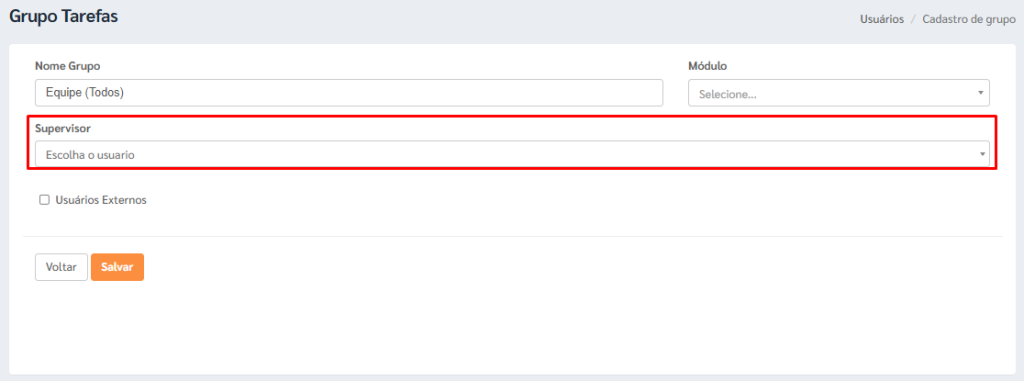
3) SPRINT
3.1. Criar Sprint
Acesse o menu Movimentação > Kanban > Sprints > Minhas Sprints.
Clique no botão (+) indicado abaixo.
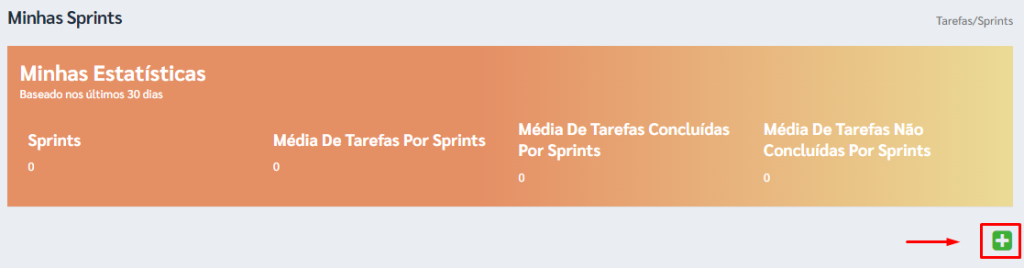
Na tela de configuração selecione:
Um Grupo;
Um executor (opcional);
Um Cliente (opcional).
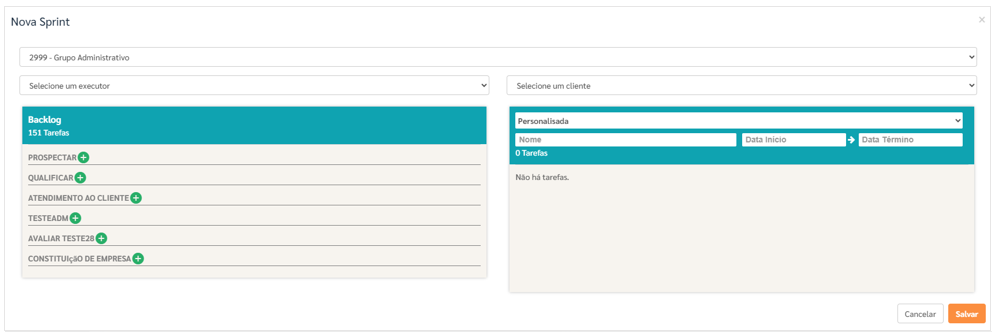
No campo ‘Backlog’, aparecerão as filas e suas respectivas tarefas em aberto.
Para configurar a Sprint, siga os passos abaixo:
Selecione a tarefa desejada clicando no ícone ‘+’ ou arraste-a para a área de Personalização.
Preencha os seguintes campos:
Nome: Insira o nome da Sprint que deseja criar.
Data Início: Defina a data de início da Sprint.
Data Final: Informe a data de término da Sprint.
Clique em [Salvar].
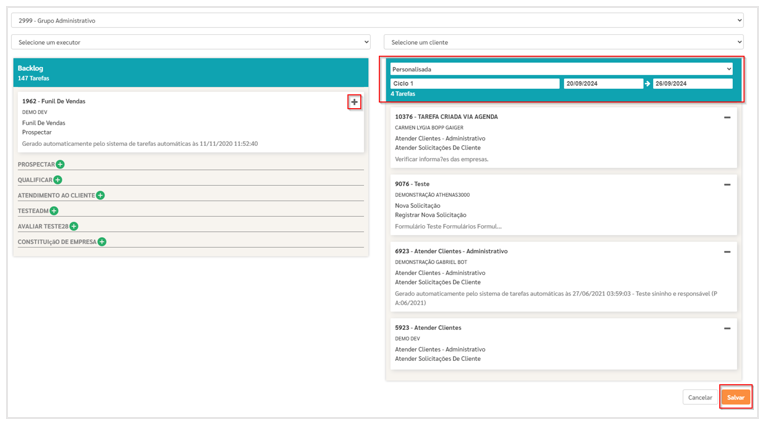
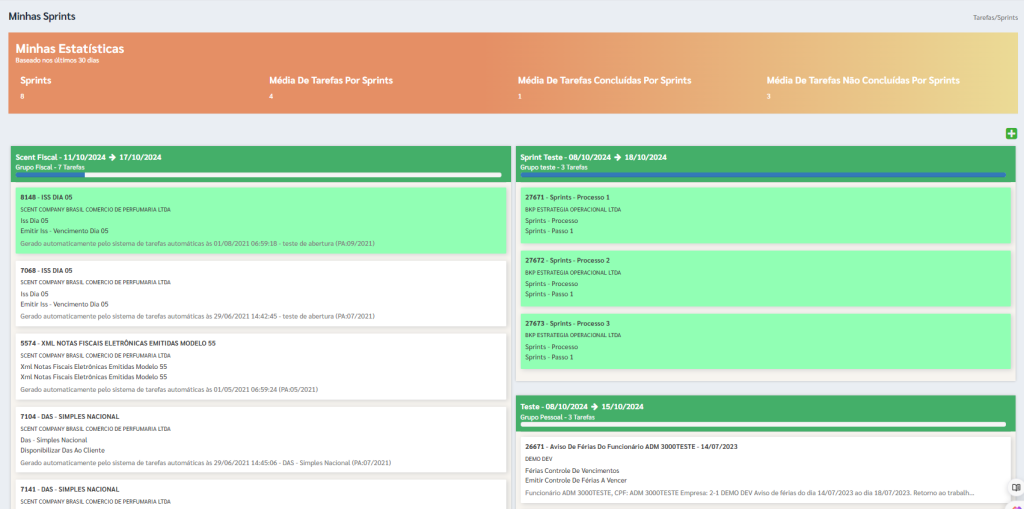
3.2. Editar Sprint
Clique no ‘ícone do lápis’ localizado ao lado da Sprint desejada.
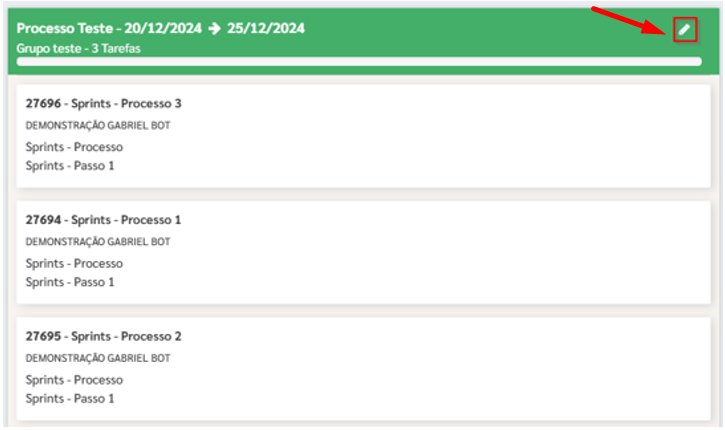
Na tela de edição, é possível:
– Adicionar tarefas à Sprint, incluindo novas atividades no planejamento.
– Remover tarefas que não são mais necessárias ou pertinentes à Sprint.
Clique em [Salvar].
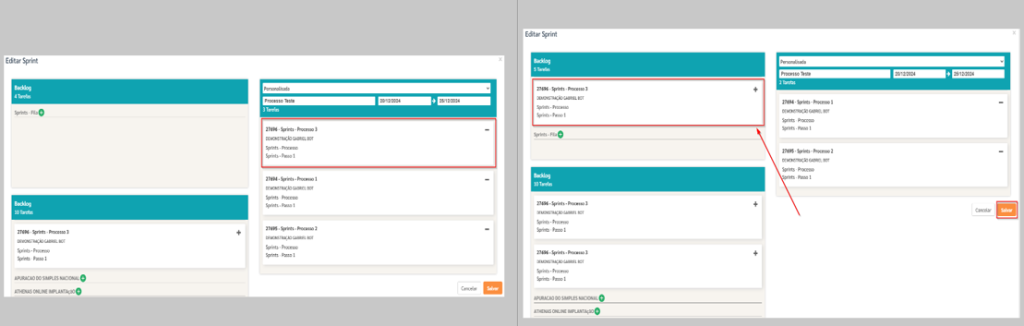
4) VISUALIZAÇÃO DO SUPERVISOR NO KANBAN
Selecione a Sprint desejada na parte superior da tela.
Clique em [Buscar].
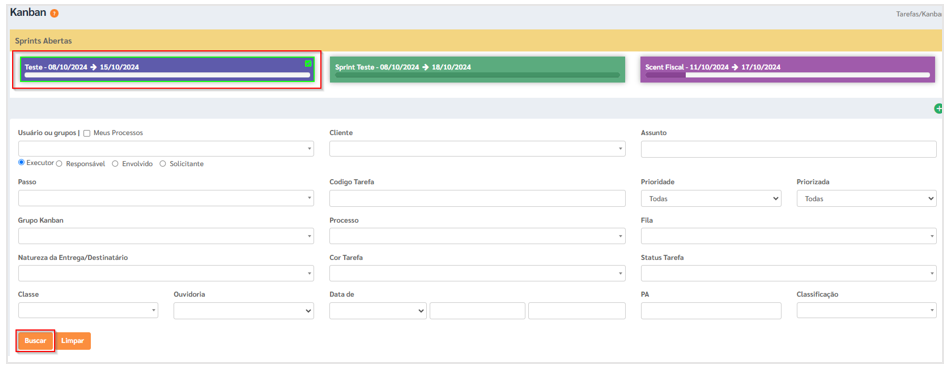
Todas as tarefas vinculadas à Sprint selecionada serão exibidas na tela.
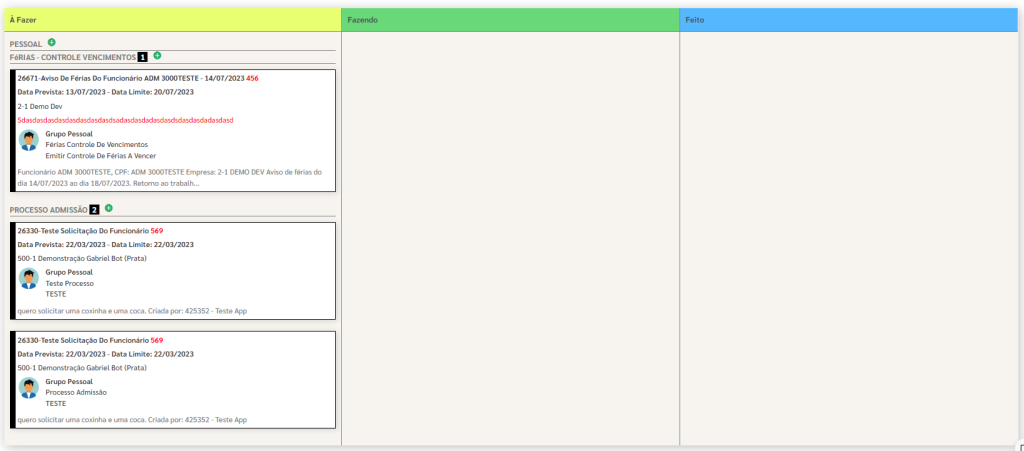
5) VISUALIZAÇÃO DOS EXECUTORES NO KANBAN
Os executores visualizarão as tarefas atribuídas a eles de forma habitual no Kanban, dentro da Sprint ou fora dela.
As tarefas aparecerão com suas devidas prioridades e status, permitindo que os executores acompanhem e realizem suas atividades conforme planejado, dentro dos prazos estabelecidos pela Sprint.